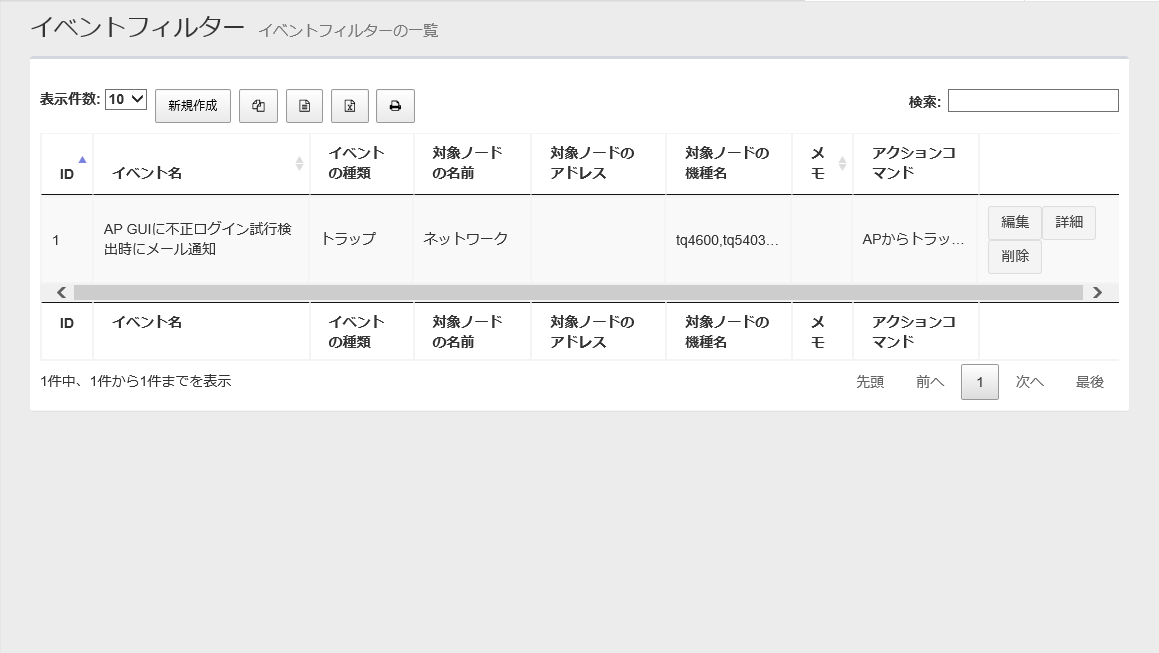
[index] AT-Vista Manager EX リファレンスマニュアル 3.0.2
イベントフィルターは、何らかのイベント(ノードの検出、削除やトラップ受信など)が発生したときに、メールの送信、任意のアプリケーション実行などのアクションを自動的に実行させる機能です。
「イベントフィルターの新規作成」、「イベントフィルターの編集」ダイアログでは、フィルターの対象イベントと対象ノード、およびイベント発生時に実行するアクションを指定します。
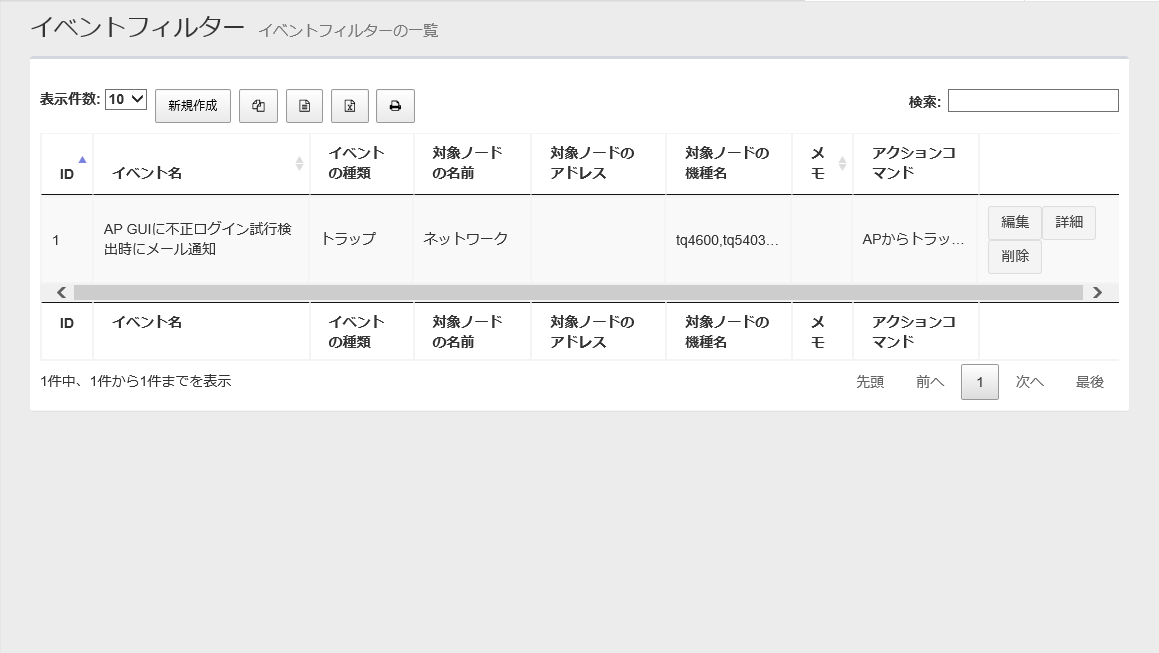
Note列の見出し(「ID」「イベント名」「メモ」など)をクリックすると、該当列を昇順・降順にソートできます。
| 表示件数 | 一覧のページに表示するイベントフィルターの件数を、10件、25件、50件、またはすべてから選択します。 |
| 「新規作成」ボタン |
イベントフィルターを新しく登録します。 「イベントフィルターの作成」画面が表示されます。 |
 クリップボードにコピー |
登録されたイベントフィルターのイベント名、イベントの種類、対象ノードの名前、対象ノードのアドレス、対象ノードの機種名、メモ、アクションコマンドを、タブ区切りテキスト形式でクリップボードに保存します。 イベントフィルターの一覧をテキストエディタにコピーしたい場合などに使います。 検索フィールドにより対象を絞り込むことができます。表示件数、ページは影響しません。 |
 CSVファイルにエクスポート |
登録されたイベントフィルターのイベント名、イベントの種類、対象ノードの名前、対象ノードのアドレス、対象ノードの機種名、メモ、アクションコマンドを、CSV (カンマ区切りテキスト)ファイルとしてダウンロードします。 検索フィールドにより対象を絞り込むことができます。表示件数、ページは影響しません。 |
 Excelファイルにエクスポート |
登録されたイベントフィルターのイベント名、イベントの種類、対象ノードの名前、対象ノードのアドレス、対象ノードの機種名、メモ、アクションコマンドを、Excelブック(拡張子:xlsx、Microsoft Excel 2007以降)ファイルとしてダウンロードします。 検索フィールドにより対象を絞り込むことができます。表示件数、ページは影響しません。 |
 印刷 |
登録されたイベントフィルターのイベント名、イベントの種類、対象ノードの名前、対象ノードのアドレス、対象ノードの機種名、メモ、アクションコマンドを、Webブラウザーのポップアップウィンドウまたは新規タブに一覧表示し、印刷ダイアログを表示します。 検索フィールドにより対象を絞り込むことができます。表示件数、ページは影響しません。 |
| 検索フィールド |
検索したいキーワードを入力すると、一覧表示、コピー、CSV/Excelファイルにエクスポート、印刷の対象を絞り込むことができます。 大文字/小文字の違いは無視されます。 |
| ID | 「イベントフィルターの作成」にて作成した際に自動採番されるイベントフィルターのIDを表示します。 |
| イベント名 | 「イベントフィルターの新規作成」「イベントフィルターの編集」ダイアログで入力した任意の表示名が表示されます。 |
| イベントの種類 | 状態イベント名。対象ノードで該当イベントが発生した場合に「アクションコマンド」が実行されます。 |
| 対象ノードの名前 | イベントフィルターの対象ノード名です。複数指定されている場合はカンマ区切りで列挙されます。ネットワーク全体を対象とする場合は、「ネットワーク」と表示されます。 |
| 対象ノードのアドレス | イベントフィルターの対象となるノードのアドレスです。複数指定されている場合はカンマ区切りで列挙されます。 |
| 対象ノードの機種名 | イベントフィルターの対象となるノードの機種名です。複数指定されている場合はカンマ区切りで列挙されます。 |
| メモ | 「イベントフィルターの新規作成」、「イベントフィルターの編集」ダイアログで入力した任意のメモが表示されます。 |
| アクションコマンド | イベント発生時に実行するアクションです。複数指定されている場合はカンマ区切りで列挙されます。括弧内はアクションコマンドのIDです。 |
| 「編集」ボタン | 該当のイベントフィルターの「イベントフィルターの更新」画面を開きます。 |
| 「詳細」ボタン | 該当のイベントフィルターの「イベントフィルターの詳細」画面を開きます。 |
| 「削除」ボタン | 「イベントフィルターの削除」ダイアログが表示されます。 「はい」ボタンをクリックすると、該当のイベントフィルターが削除されます。「いいえ」ボタンまたはダイアログ左上の「閉じる(×)」ボタンをクリックすると、「イベントフィルターの一覧」に戻ります。 |
| ページ選択 |
一覧に現在表示している範囲を、ページ単位で指定します。
|
Note対象ノードのMACアドレス指定によるイベントの実行は、現在未サポートです。
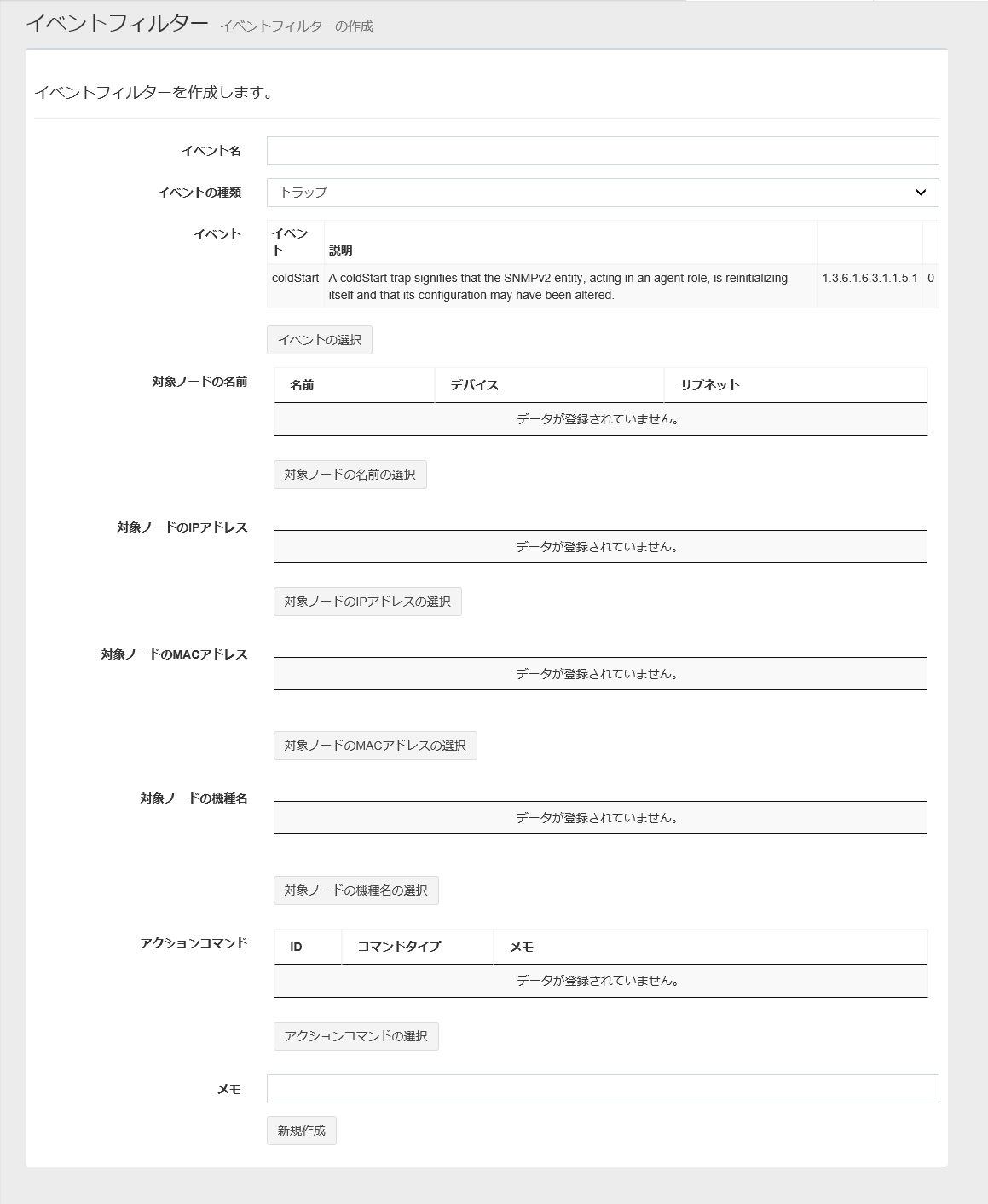
| イベント名 | 任意の表示名を入力します。 |
| イベントの種類 | イベントフィルターの対象となるイベントの種類(トラップ/情報/エラー/アラーム)を選択します。 |
| イベント | イベントフィルターの対象に選択されたイベントを表示します。 |
| 「イベントの選択」ボタン | 「イベントの一覧」ダイアログを表示し、対象となるイベントを選択します。 |
| 対象ノードの名前 |
イベントフィルターの対象に選択されたノードの名前、デバイス名、サブネットを表示します。
|
| 対象ノードのIPアドレス |
イベントフィルターの対象に選択されたIPアドレスを表示します。
|
| 対象ノードのMACアドレス |
イベントフィルターの対象に選択されたMACアドレスを表示します。
|
| 対象ノードの機種名 |
イベントフィルターの対象に選択された機種名を表示します。ログの「発生源の機種名」と同じものです。
|
| アクションコマンド |
対象ノードで指定イベントが発生したときに実行するアクションのID、コマンドタイプ、メモを表示します。 |
| メモ | 任意のメモを入力します。 |
| 「新規作成」ボタン | 新規イベントフィルターの設定内容を保存します。 |
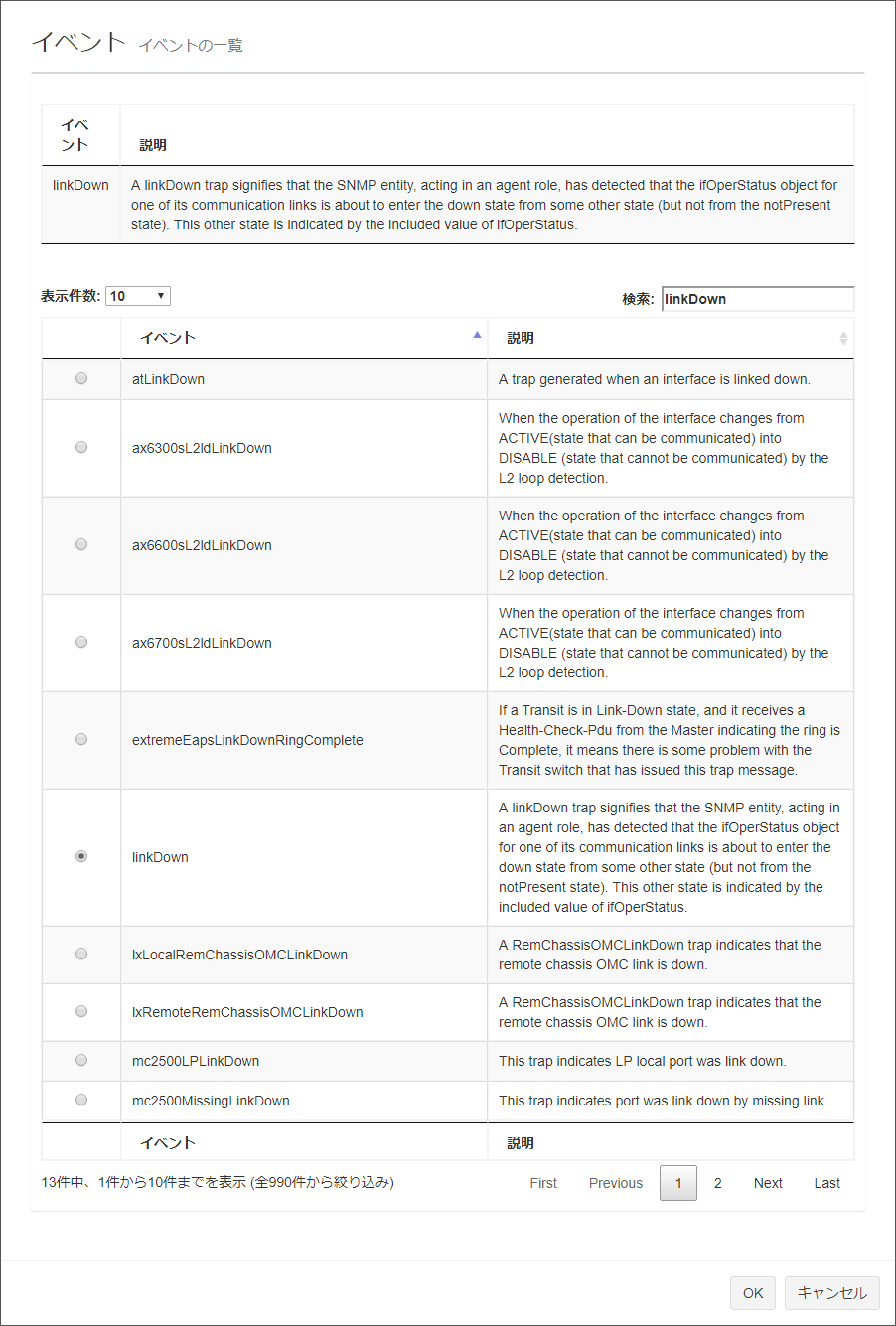
| 対象イベント(ダイアログ上部) | |
| イベント | イベントフィルターの対象とするイベント名を表示します。 |
| 説明 | イベントの説明を簡単に表示します。 |
| イベント一覧(ダイアログ下部) | |
| 対象イベントの候補として、SNMPプラグインに登録されたイベントを一覧表示します。 一覧の内容は、「イベントフィルターの作成」画面で選択した「イベントの種類」によって変化します。 Note「イベントの種類」が「トラップ」に設定されている際、対象ノードを選択している場合でも、SNMPプラグインに登録されたすべてのデバイスのトラップが表示されます。検索フィールドを使用してイベント一覧を絞り込んで選択してください。 |
|
| 表示件数 | 一覧に表示するイベントの件数を、10件、25件、50件、またはすべてから選択します。 |
| 検索フィールド |
検索したいキーワードを入力すると、イベント一覧に表示する対象イベント候補を絞り込むことができます。 大文字/小文字の違いは無視されます。 |
| ラジオボタン | 対象イベントのラジオボタンをクリックして、マークを付けます。複数のイベントを選択することはできません。いずれかのイベントを選択すると、他のイベントのラジオボタンのマークは外れます。 |
| イベント | イベントの名前を表示します。 |
| 説明 | イベントの説明を簡単に表示します。 |
| ページ |
|
| 「OK」ボタン | イベントの選択を保存し、作成または編集画面に反映します。 |
| 「キャンセル」ボタン | イベントの選択を破棄し、作成または編集画面に戻ります。 |
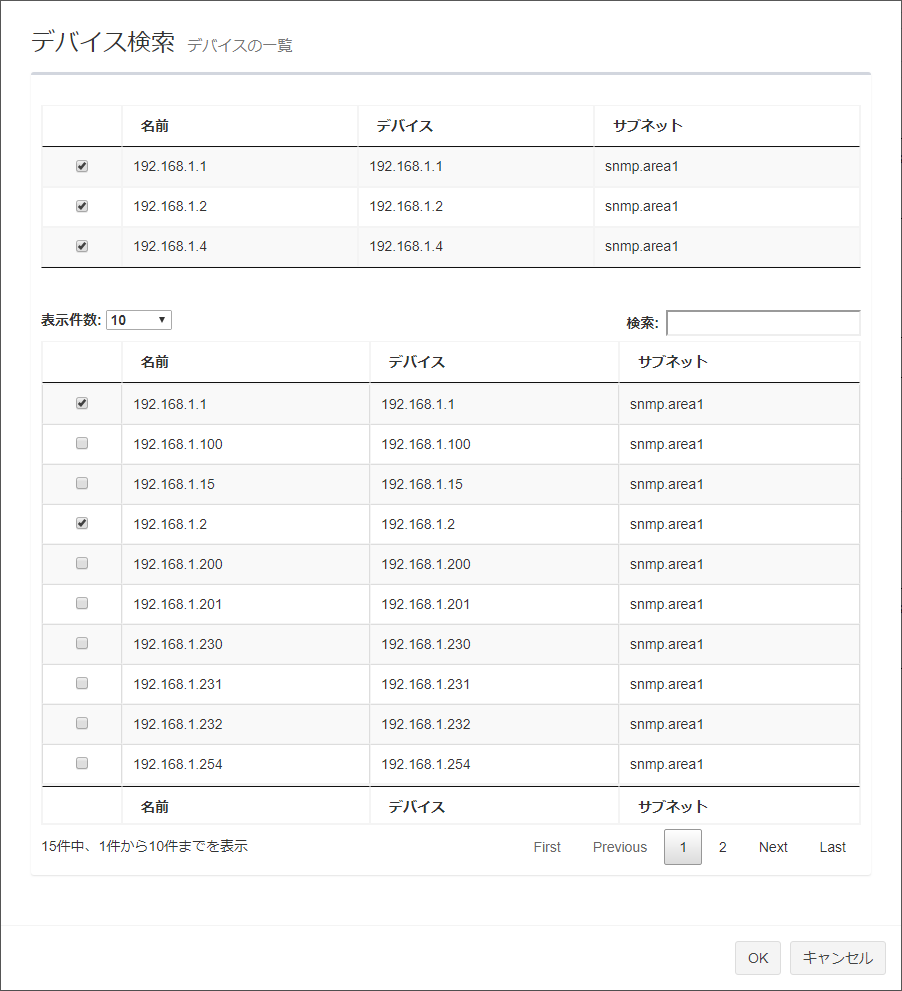
| 対象ノード一覧(ダイアログ上部) | |
| チェックボックス | 対象ノードにチェックが付きます。選択解除する際はこのチェックボックス、またはダイアログ下部のノード一覧のチェックボックスをクリックして、チェックを外します。 |
| 名前 | 選択中の対象ノードのノード名を表示します。 |
| デバイス | 選択中の対象ノードのデバイス名を表示します。 |
| サブネット | 選択中の対象ノードが登録されたサブネット名を表示します。 |
| ノード一覧(ダイアログ下部) | |
| 対象ノードの候補として、SNMPプラグインに登録されたデバイスを一覧表示します。 | |
| 表示件数 | 一覧に表示するノードの件数を、10件、25件、50件、またはすべてから選択します。 |
| 検索フィールド |
検索したいキーワードを入力すると、ノード一覧に表示する対象ノード候補を絞り込むことができます。 大文字/小文字の違いは無視されます。 |
| チェックボックス | 対象とするノードのチェックボックスをクリックして、チェックを付けます。選択解除するときは、このチェックボックス、またはダイアログ上部の対象ノード一覧のチェックボックスをクリックして、チェックを外します。 |
| 名前 | ノード名を表示します。「デバイスの詳細」画面の「名前」、または、イベントログの「発生源の名前」と同じものです。 |
| デバイス |
デバイス名を表示します。デバイスの登録時に自動的に設定されるもので、デバイスのIPアドレス、またはホスト名が適用されます。Note手動によるデバイスの追加を行ったデバイスは、デバイス名が「IPアドレス_数字の羅列」となります。 |
| サブネット | SNMPプラグインに登録された、デバイスが所属するサブネット名を表示します。 |
| ページ |
|
| 「OK」ボタン | ノードの選択を保存し、作成または編集画面に反映します。 |
| 「キャンセル」ボタン | ノードの選択を破棄し、作成または編集画面に戻ります。 |
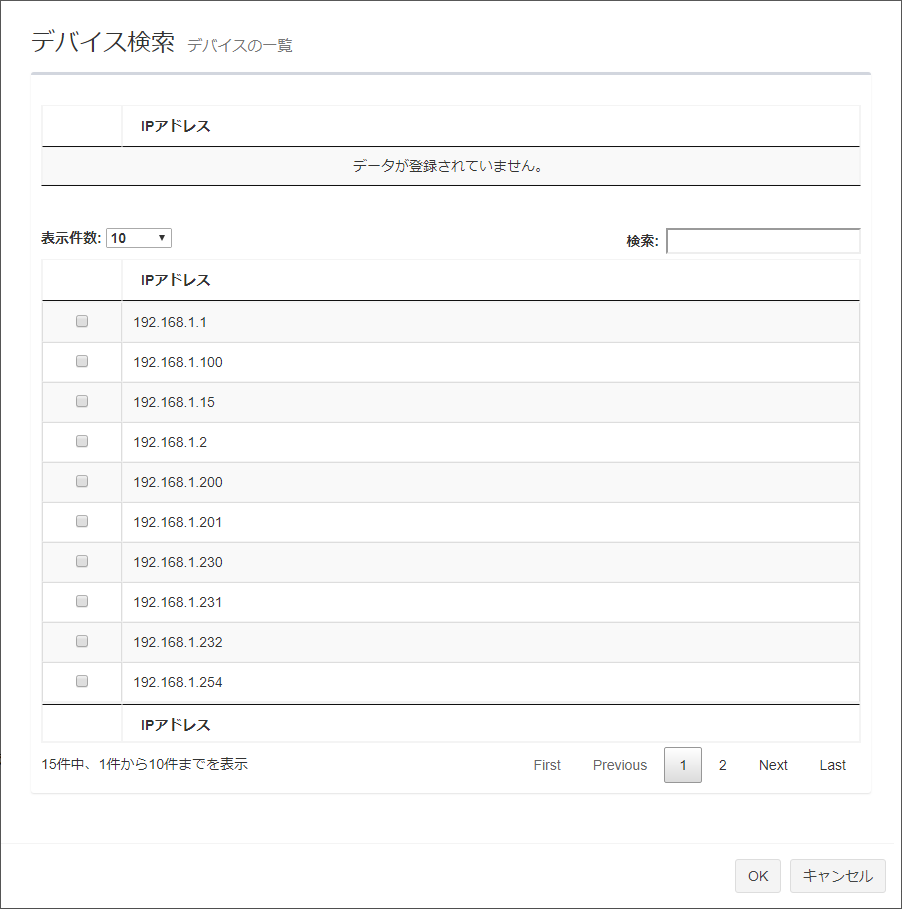
| 対象ノード一覧(ダイアログ上部) | |
| チェックボックス | 対象ノードにチェックが付きます。選択解除する際はこのチェックボックス、またはダイアログ下部のノード一覧のチェックボックスをクリックして、チェックを外します。 |
| IPアドレス | 選択中の対象ノードのIPアドレスを表示します。 |
| ノード一覧(ダイアログ下部) | |
| 対象ノードの候補として、SNMPプラグインに登録されたデバイスを一覧表示します。 | |
| 表示件数 | 一覧に表示するノードの件数を、10件、25件、50件、またはすべてから選択します。 |
| 検索フィールド |
検索したいキーワードを入力すると、ノード一覧に表示する対象ノード候補を絞り込むことができます。 大文字/小文字の違いは無視されます。 |
| チェックボックス | 対象とするノードのチェックボックスをクリックして、チェックを付けます。選択解除するときは、このチェックボックス、またはダイアログ上部の対象ノード一覧のチェックボックスをクリックして、チェックを外します。 |
| IPアドレス | SNMPプラグインに登録されたデバイスのIPアドレスを表示します。 |
| ページ |
|
| 「OK」ボタン | ノードの選択を保存し、作成または編集画面に反映します。 |
| 「キャンセル」ボタン | ノードの選択を破棄し、作成または編集画面に戻ります。 |

| 対象ノード一覧(ダイアログ上部) | |
| チェックボックス | 対象ノードにチェックが付きます。選択解除する際はこのチェックボックス、またはダイアログ下部のノード一覧のチェックボックスをクリックして、チェックを外します。 |
| MACアドレス | 選択中の対象ノードのMACアドレスを表示します。 |
| ノード一覧(ダイアログ下部) | |
| 対象ノードの候補として、SNMPプラグインに登録されたデバイスを一覧表示します。 | |
| 表示件数 | 一覧に表示するノードの件数を、10件、25件、50件、またはすべてから選択します。 |
| 検索フィールド |
検索したいキーワードを入力すると、ノード一覧に表示する対象ノード候補を絞り込むことができます。 大文字/小文字の違いは無視されます。 |
| チェックボックス | 対象とするノードのチェックボックスをクリックして、チェックを付けます。選択解除するときは、このチェックボックス、またはダイアログ上部の対象ノード一覧のチェックボックスをクリックして、チェックを外します。 |
| MACアドレス | SNMPプラグインに登録されたデバイスのMACアドレスを表示します。 |
| ページ |
|
| 「OK」ボタン | ノードの選択を保存し、作成または編集画面に反映します。 |
| 「キャンセル」ボタン | ノードの選択を破棄し、作成または編集画面に戻ります。 |
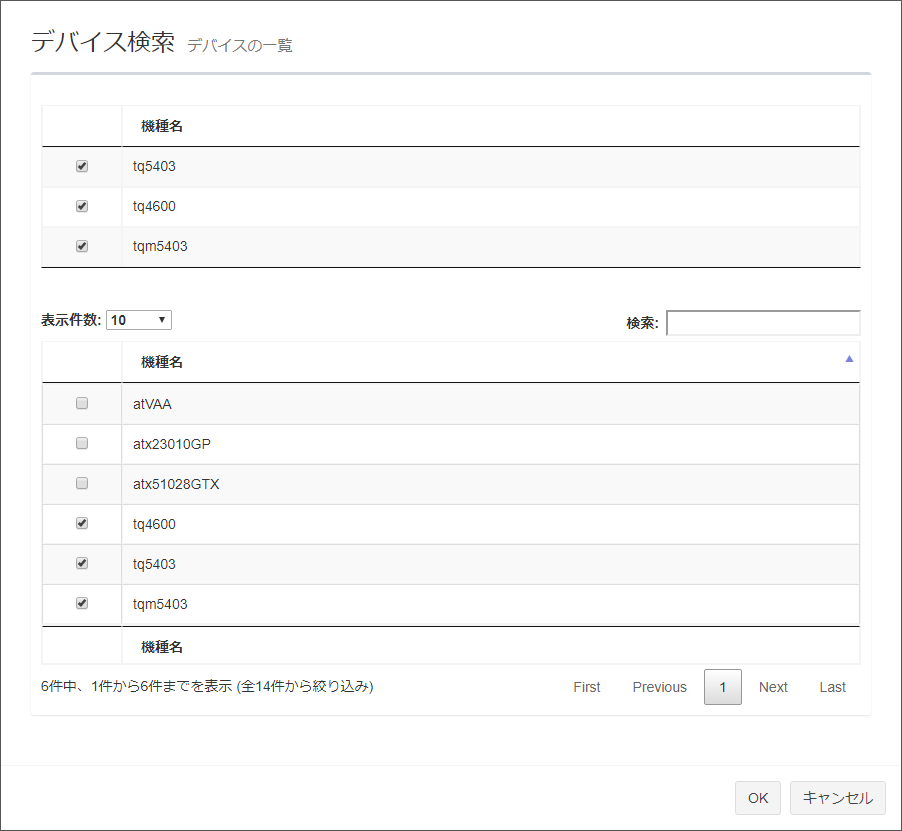
| 対象ノード一覧(ダイアログ上部) | |
| チェックボックス | 対象ノードにチェックが付きます。選択解除する際はこのチェックボックス、またはダイアログ下部のノード一覧のチェックボックスをクリックして、チェックを外します。 |
| 機種名 | 選択中の対象ノードの機種名を表示します。 |
| ノード一覧(ダイアログ下部) | |
| 対象ノードの候補として、SNMPプラグインに登録されたデバイスを一覧表示します。 | |
| 表示件数 | 一覧に表示するノードの件数を、10件、25件、50件、またはすべてから選択します。 |
| 検索フィールド |
検索したいキーワードを入力すると、ノード一覧に表示する対象ノード候補を絞り込むことができます。 大文字/小文字の違いは無視されます。 |
| チェックボックス | 対象とするノードのチェックボックスをクリックして、チェックを付けます。選択解除するときは、このチェックボックス、またはダイアログ上部の対象ノード一覧のチェックボックスをクリックして、チェックを外します。 |
| 機種名 | SNMPプラグインに登録されたデバイスの機種名を表示します。 |
| ページ |
|
| 「OK」ボタン | ノードの選択を保存し、作成または編集画面に反映します。 |
| 「キャンセル」ボタン | ノードの選択を破棄し、作成または編集画面に戻ります。 |
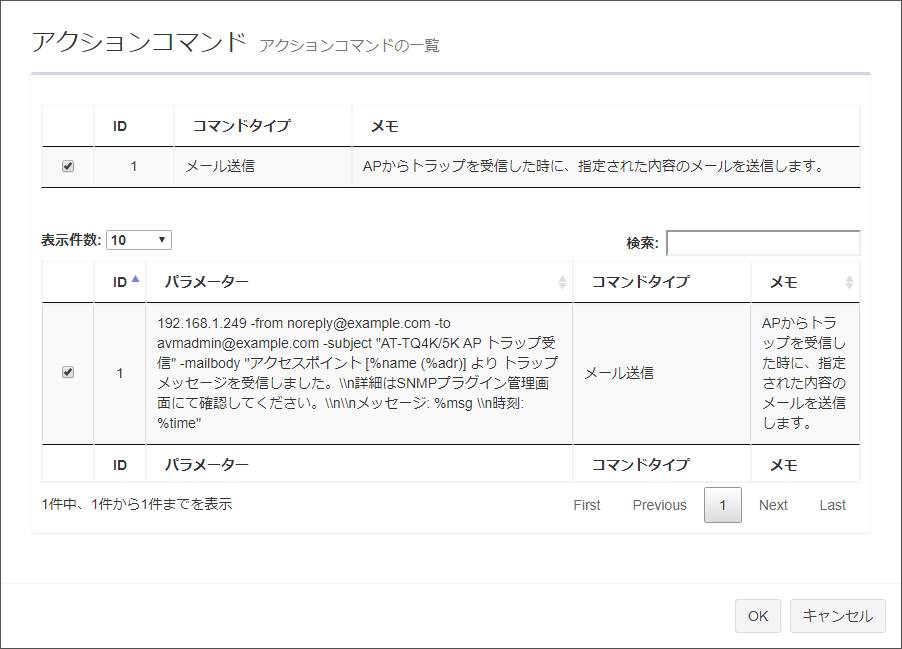
| 選択アクションコマンド一覧(ダイアログ上部) | |
| チェックボックス | 選択中のアクションコマンドにチェックが付きます。選択解除する際はこのチェックボックス、またはダイアログ下部のアクションコマンド一覧のチェックボックスをクリックして、チェックを外します。 |
| ID | 選択中のアクションコマンドのIDを表示します。 |
| コマンドタイプ | 選択中のアクションコマンドのコマンドタイプを表示します。 |
| メモ | 選択中のアクションコマンドのメモを表示します。 |
| アクションコマンド一覧(ダイアログ下部) | |
| 実行するアクションとして、SNMPプラグインに登録されたアクションコマンドを一覧表示します。 | |
| 表示件数 | 一覧に表示するアクションの件数を、10件、25件、50件、またはすべてから選択します。 |
| 検索フィールド |
検索したいキーワードを入力すると、アクションコマンド一覧に表示するアクション候補を絞り込むことができます。 大文字/小文字の違いは無視されます。 |
| チェックボックス | 実行するアクションコマンドのチェックボックスをクリックして、チェックを付けます。選択解除するときは、このチェックボックス、またはダイアログ上部の選択アクションコマンド一覧のチェックボックスをクリックして、チェックを外します。 |
| ID | 「アクションコマンド」にて作成した際のアクションコマンドのIDを表示します。 |
| パラメーター | 実行するコマンドのパラメーターを表示します。 |
| コマンドタイプ | コマンドタイプ(メール送信、経路テストコマンド実行、カスタムコマンドのいずれか)を表示します。 |
| メモ | アクションコマンドのメモを表示します。 |
| ページ |
|
| 「OK」ボタン | 実行するアクションコマンドの選択を保存し、作成または編集画面に反映します。 |
| 「キャンセル」ボタン | 実行するアクションコマンドの選択を破棄し、作成または編集画面に戻ります。 |
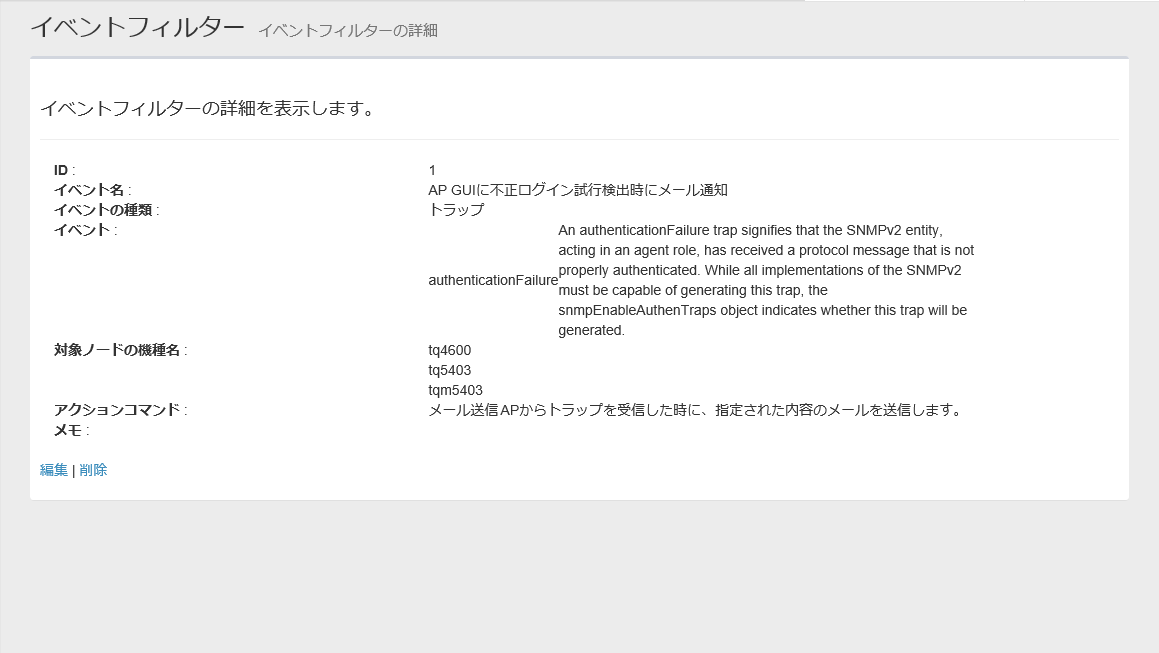
| ID | イベントフィルターを作成した際に決定されるIDを表示します。 |
| イベント名 | SNMPプラグインに登録されたイベントフィルターの名前を表示します。 |
| イベントの種類 | 対象となるイベントの種類(トラップ/情報/エラー/アラーム)を表示します。 |
| イベント | 対象に選択されたイベントと、その説明を表示します。 |
| 対象ノードの名前 | イベントフィルターの対象に選択されたノード名を表示します。 |
| 対象ノードのIPアドレス | イベントフィルターの対象に選択されたIPアドレスを表示します。 |
| 対象ノードのMACアドレス | イベントフィルターの対象に選択されたMACアドレスを表示します。 |
| 対象ノードの機種名 | イベントフィルターの対象に選択された機種名を表示します。 |
| アクションコマンド |
対象ノードで指定イベントが発生したときに実行するアクションのコマンドタイプとメモを表示します。
|
| メモ | イベントフィルターに設定された任意のメモを表示します。 |
| 編集 | クリックすると、該当のイベントフィルターの「イベントフィルターの更新」画面を開きます。 |
| 削除 |
「イベントフィルターの削除」ダイアログが表示されます。 「はい」ボタンをクリックすると、該当のイベントフィルターが削除されます。「いいえ」ボタンまたはダイアログ左上の「閉じる(×)」ボタンをクリックすると、「イベントフィルターの詳細」に戻ります。 |
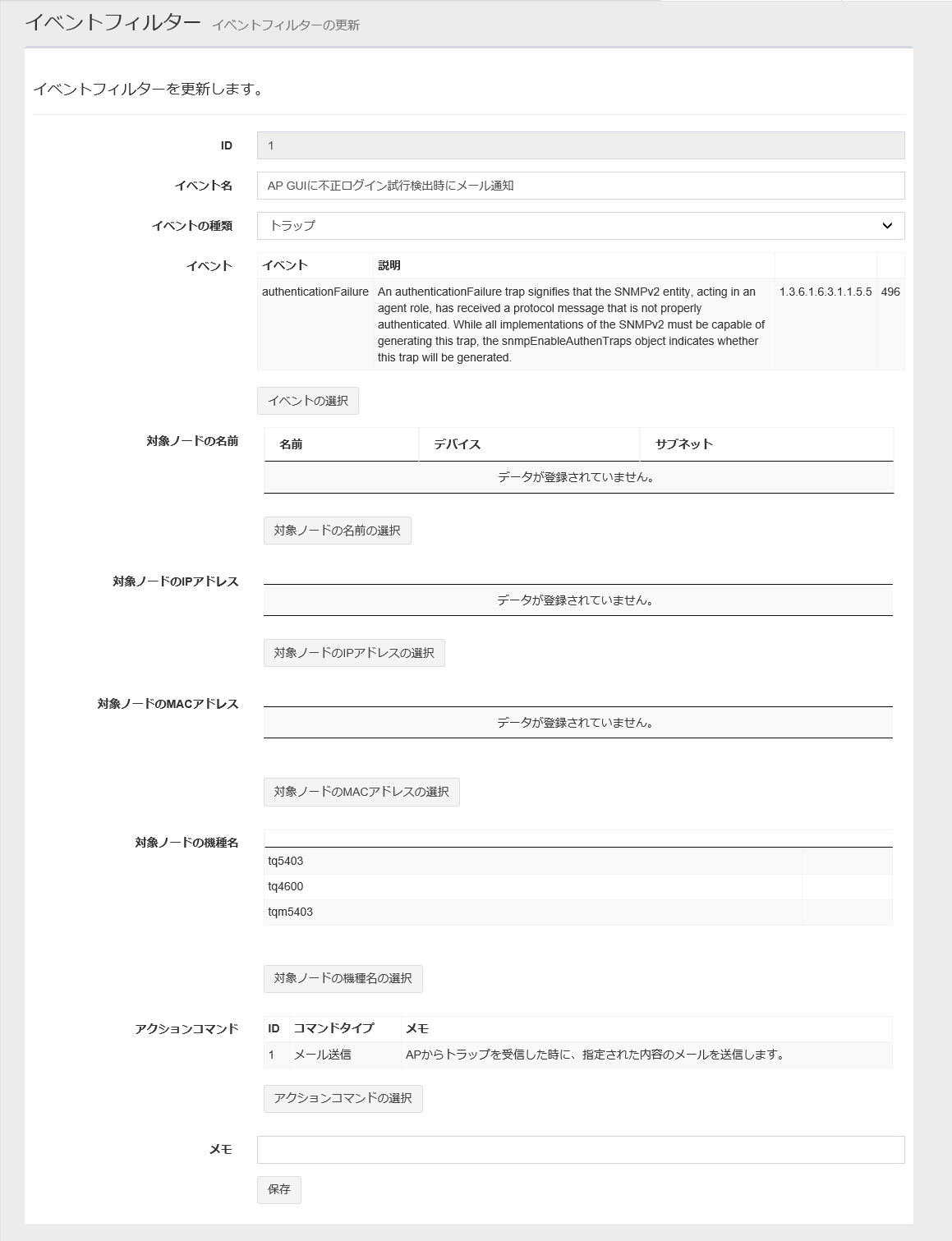
| ID | イベントフィルターを作成した際に決定されるIDを表示します。 |
| イベント名 | 任意の表示名を入力します。 |
| イベントの種類 | イベントフィルターの対象となるイベントの種類(トラップ/情報/エラー/アラーム)を選択します。 |
| イベント | イベントフィルターの対象に選択されたイベントを表示します。 |
| 「イベントの選択」ボタン | 「イベントの一覧」ダイアログを表示し、対象となるイベントを選択します。 |
| 対象ノードの名前 |
イベントフィルターの対象に選択されたノードの名前、デバイス名、サブネットを表示します。
|
| 対象ノードのIPアドレス |
イベントフィルターの対象に選択されたIPアドレスを表示します。
|
| 対象ノードのMACアドレス |
イベントフィルターの対象に選択されたMACアドレスを表示します。
|
| 対象ノードの機種名 |
イベントフィルターの対象に選択された機種名を表示します。ログの「発生源の機種名」と同じものです。
|
| アクションコマンド |
対象ノードで指定イベントが発生したときに実行するアクションのID、コマンドタイプ、メモを表示します。 |
| メモ | 任意のメモを入力します。 |
| 「保存」ボタン | イベントフィルターの設定の変更内容を保存します。 |
(C) 2017-2019 アライドテレシスホールディングス株式会社
PN: 613-002428 Rev.R